عدم إرسال iPhone للنصوص إلى Android - الأسباب والإصلاحات هنا
عندما تواجه حالة لا يمكنك فيها إرسال رسائل إلى وسائل التواصل الاجتماعي على جهاز iPhone الخاص بك، فإن إرسال الرسائل النصية يصل لإنقاذك. لكن هذا لا يعني أنها مثالية وآمنة من المشاكل. يشكو العديد من المستخدمين من عدم قدرتهم على إرسال رسائل نصية إلى غير مستخدمي iPhone. يعد عدم إرسال iPhone للرسائل النصية إلى Android مشكلة محبطة يمكن لأي مالك iPhone أن يشارك فيها. ولحسن الحظ، تأتي هذه المشكلة المزعجة بطرق مختلفة لإصلاحها، ولهذا السبب أنت هنا اليوم. لذا، اقرأ الآن لترى الإصلاحات الثمانية لمشكلة عدم إرسال رسائل iPhone إلى Android.
قائمة الدليل
الأسباب المحتملة لعدم إرسال iPhone للرسائل النصية إلى Android 8 حلول فعّالة لمشكلة عدم إرسال الرسائل النصية إلى Android على iPhone 16 الأسئلة الشائعة حول فشل إرسال الرسائل من iPhone إلى Andoridالأسباب المحتملة لعدم إرسال iPhone للرسائل النصية إلى Android
يعد التعرف على طرق إصلاح عدم إرسال iPhone للرسائل النصية إلى Android هو السبب المحتمل وراء هذه المشكلة. الحقيقة هي أن هذه المشكلة قد تحدث بسبب العديد من المشاكل الموجودة على جهازك، وهذه بعض منها.
الاتصال الخلوي. إذا كانت لديك مشكلات تتعلق بالاتصال، فقد يؤدي ذلك إلى عدم إرسال رسائل نصية إلى أي شخص.
الرقم المحظور. عن قصد أم بغير قصد، إذا كنت تحاول إرسال رسالة نصية إلى رقم محظور، فلن ينجح الأمر.
الأخطاء البرمجية/مواطن الخلل. يمكن أن تمنع الأخطاء البسيطة جهاز iPhone الخاص بك من الحصول على وظائف غير مناسبة، مما يؤدي إلى منعك من إرسال رسائل نصية من iPhone إلى Android.
8 حلول فعّالة لمشكلة عدم إرسال الرسائل النصية إلى Android على iPhone 16
الآن بعد أن أصبحت لديك فكرة عن السبب الذي يجعل iPhone لا يرسل رسائل نصية إلى Android، مهما كان السبب، فمن الضروري إصلاحه وتشغيله. فيما يلي 8 حلول فعالة لإصلاح هذه المشكلة.
الإصلاح 1. تحقق من إعدادات الجهاز
قبل القيام بأي شيء آخر، تحقق من إعدادات رسائل iPhone الخاص بك أولاً. ربما تكون قد قمت بتكوين بعض الإعدادات التي تجعل iPhone لا يرسل رسائل نصية إلى أجهزة غير iPhone (Android)، مثل تشغيل خيارات معينة أو إيقاف تشغيلها. للتحقق من إعدادات الرسائل، إليك الطريقة:
في تطبيق "الإعدادات"، ابحث عن طريقك إلى "الرسائل". ثم تأكد من تشغيل أزرار التبديل "MMS" أو "SMS".
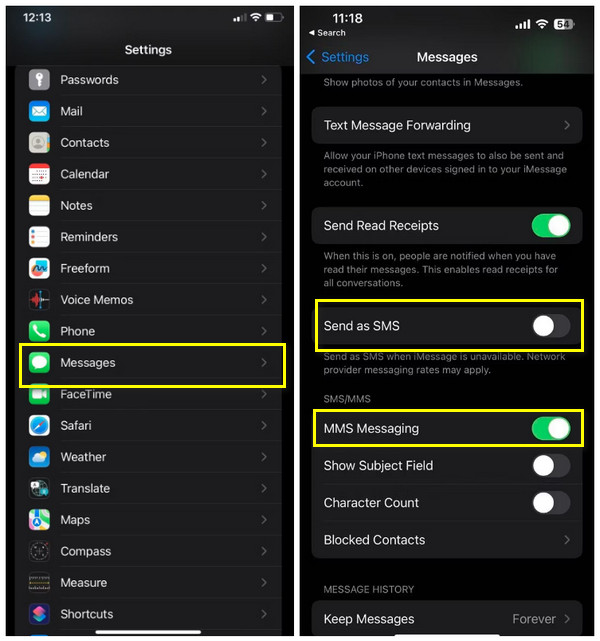
الإصلاح 2. فحص رقم المستلم.
من الممكن أيضًا أنك ربما قمت بحظر رقم المستلم دون أن تلاحظ ذلك، وهذا هو السبب وراء عدم قيام iPhone بإرسال الرسائل النصية إلى Android. لذلك، تحقق مما إذا كان الرقم غير محظور من جانبك.
للبدء، توجه إلى "الإعدادات"، ثم انتقل إلى "الرسائل". بعد ذلك، اضغط على "جهات الاتصال المحظورة" وتأكد من وجود رقم المستلم ضمن قائمة الحظر. إذا كان الأمر كذلك، يرجى إلغاء حظره.
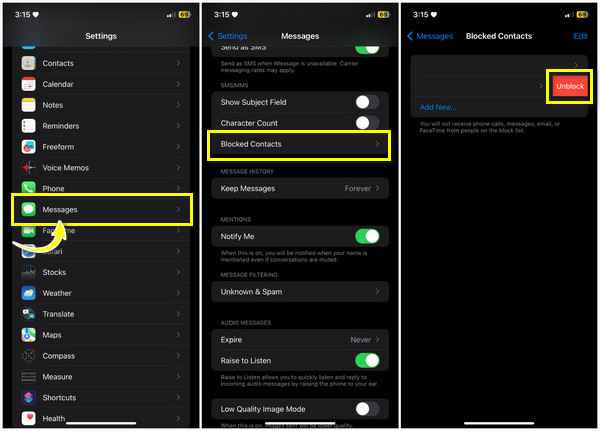
إصلاح 3. قم بإلغاء تنشيط وضع الطائرة.
إذا كان جهاز iPhone الخاص بك مزودًا بميزة وضع الطائرة، فلن تتمكن من إرسال رسائل نصية أو الاتصال بشبكة لاسلكية. لذلك، بعد التأكد من إعدادات الجهاز، لا تنس وضع الطائرة أيضًا.
قم بالدخول إلى "وضع الطائرة" في "مركز التحكم" أو "الإعدادات". اسحب جهاز iDevice لأعلى أو لأسفل لفتح "مركز التحكم"، ثم اضغط على زر "الطائرة" لإيقاف تشغيله؛ تأكد من أنه ليس برتقالي اللون.
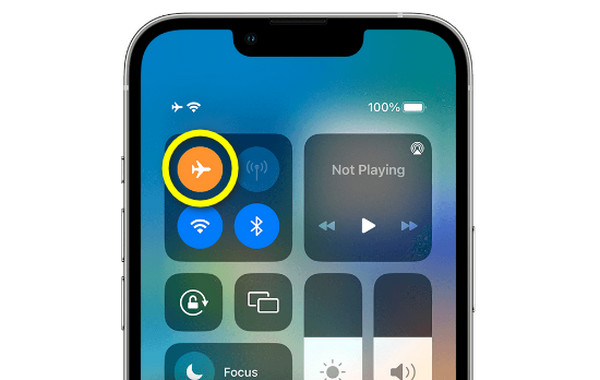
إصلاح 4. فرض الخروج من تطبيق الرسائل.
الانتقال إلى خطوة أخرى أكثر تعقيدًا لإصلاح عدم إرسال iPhone للنصوص إلى Android هو إعادة تشغيل الرسائل. إذا كان التطبيق لا يعمل بشكل صحيح، فحاول الخروج منه، ثم أعد تشغيله؛ سوف تساعد البداية المنعشة للتطبيق.
بالنسبة لأجهزة iPhone التي تحتوي على زر الصفحة الرئيسية، انقر نقرًا مزدوجًا على زر الصفحة الرئيسية الدائري لفتح تطبيقات الخلفية، بينما سيؤدي "التمرير لأعلى" إلى أجهزة iPhone التي لا تحتوي على زر الصفحة الرئيسية. ثم اسحب تطبيق الرسائل لأعلى لإغلاقه بالقوة.
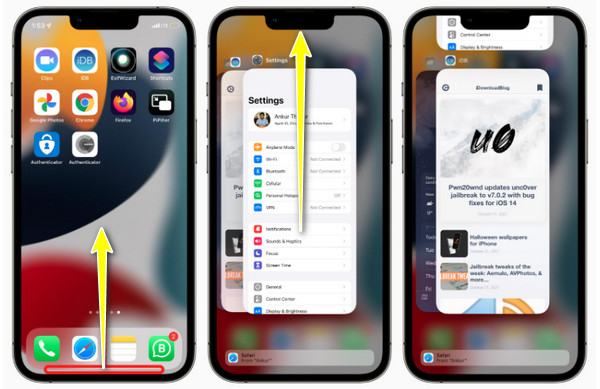
إصلاح 5. أعد تشغيل iPhone.
أحد الحلول الأكثر وضوحًا لإصلاح المشكلات البسيطة، مثل عدم إرسال iPhone للرسائل النصية إلى Android، هو إعادة تشغيل جهازك. يمكن لهذه الطريقة إصلاح الأخطاء ومواطن الخلل والمشكلات المخفية الأخرى على جهاز iPhone الخاص بك؛ انظر أدناه خطوات إعادة تشغيل جهاز iPhone الخاص بك، اعتمادًا على الطراز.
لأجهزة iPhone التي تحتوي على زر الصفحة الرئيسية:
اضغط باستمرار على الزر "الجانبي" أو "العلوي"، وبشكل أساسي زر "الطاقة" الخاص بجهاز iPhone. يرجى الانتظار حتى يظهر شريط تمرير "إيقاف التشغيل"؛ اسحبه لإغلاق جهازك. لاحقًا، قم بتشغيل جهاز iPhone الخاص بك بالضغط على زر "الطاقة" مرة أخرى.
بالنسبة لأجهزة iPhone التي لا تحتوي على زر الصفحة الرئيسية:
اضغط على زري "مستوى الصوت" و"الجانب" في وقت واحد لرؤية شريط تمرير "إيقاف التشغيل". اسحب شريط التمرير لإيقاف تشغيل جهازك، ثم اضغط لاحقًا على الزر "الجانبي" مرة أخرى لإعادة تشغيل جهاز iPhone الخاص بك. بعد ذلك، يمكنك التحقق مما إذا كان جهاز Andorid الخاص بك يمكنه استقبال الرسائل النصية من iPhone أم لا.
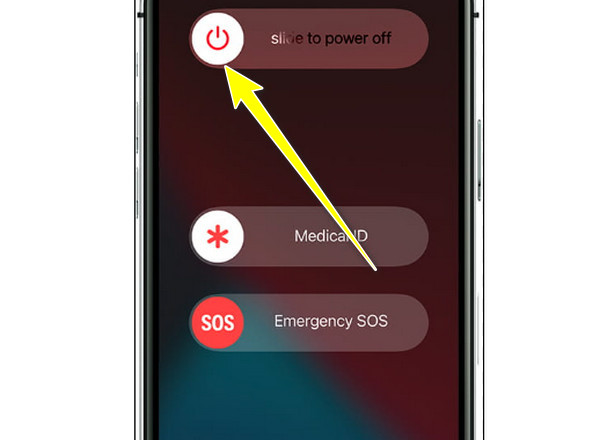
الإصلاح 6. قم بتحديث جهاز iPhone الخاص بك إلى أحدث إصدار.
هل كنت تستخدم التحديث الأخير؟ إذا لم يكن الأمر كذلك، فقد يؤدي ذلك إلى العديد من مشكلات الأداء، وهو ما قد يكون السبب وراء عدم قيام iPhone بإرسال الرسائل النصية إلى Android. لذلك، تحقق من التحديث المتاح في الإعدادات.
في تطبيق "الإعدادات"، توجه إلى "عام"، ثم حدد "تحديث البرنامج". هناك، تحقق مما إذا كان هناك تحديث مفتوح؛ إذا كان هناك، قم بتنزيله الآن.
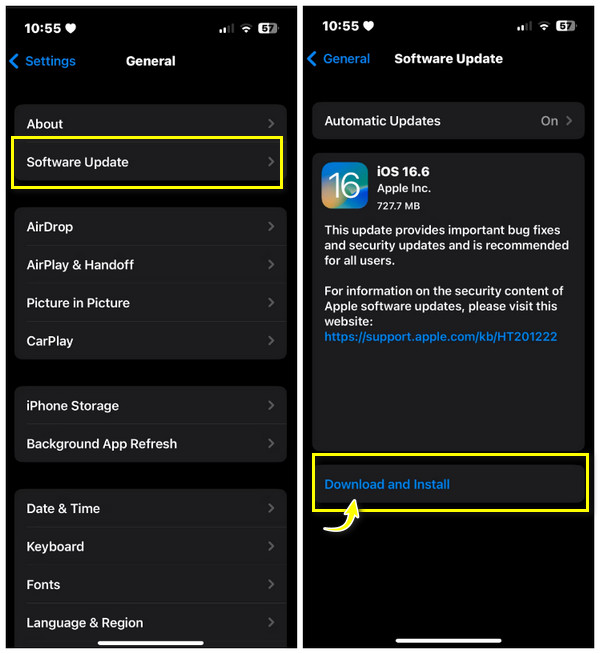
إصلاح 7. إعادة ضبط إعدادات الشبكة.
الحل الآخر الجدير بعدم إرسال iPhone للرسائل النصية إلى Android هو إعادة ضبط إعدادات الشبكة. بمجرد إعادة ضبط إعدادات الشبكة، فمن المحتمل أن يؤدي ذلك إلى التخلص من مشكلات الرسائل النصية التي لا يمكن للإصلاحات السابقة حلها. باستخدام هذه الطريقة، ستفقد شبكات Wi-Fi المحفوظة لديك، لذا من الضروري ملاحظة كلمة المرور.
بمجرد دخولك إلى "الإعدادات"، انتقل إلى "عام"، ثم قم بالتمرير لأسفل لرؤية "نقل أو إعادة تعيين iPhone". ومن هناك، حدد "إعادة تعيين"، ثم "إعادة ضبط إعدادات الشبكة" من الخيارات المنبثقة. الآن، يمكنك أيضا نقل الرسائل إلى iPhone الجديد.
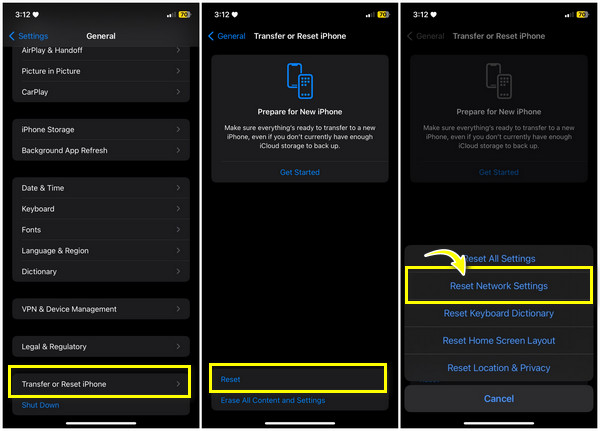
إصلاح 8. قم بإعادة ضبط المصنع.
بصرف النظر عن إعادة ضبط إعدادات الشبكة، يمكنك إعادة ضبط كل شيء على جهاز iPhone الخاص بك، ولكن هناك مشكلة! سيتم مسح كل شيء من جهاز iPhone الخاص بك، بما في ذلك الأخطاء ومواطن الخلل التي تؤدي إلى عدم قيام iPhone بإرسال الرسائل النصية إلى Android. إذا لم تنجح جميع الإصلاحات المذكورة أعلاه التي جربتها في حل المشكلة، فيمكنك القيام بذلك كحل أخير.
عند فتح "الإعدادات"، اضغط على "عام"، ثم قم بالتمرير لأسفل لرؤية "نقل أو إعادة ضبط iPhone" أو "إعادة الضبط" للطرز الأخرى. انقر على "مسح جميع المحتويات والإعدادات" لإصلاح جميع المشكلات، بما في ذلك عدم إرسال iPhone للرسائل النصية إلى Android.
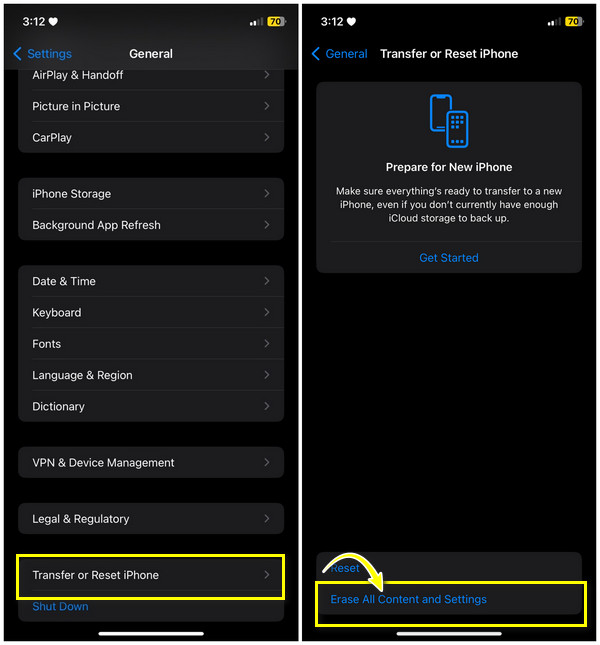
نصائح إضافية لنقل جميع النصوص والصور وجهات الاتصال من iPhone إلى Android
أخيرًا، لديك إجابة لعدم قيام iPhone بإرسال الرسائل النصية إلى Android! ولكن ماذا عن البيانات الأخرى؟ ماذا لو كنت لا تزال غير قادر على إرسال الصور ومقاطع الفيديو وما إلى ذلك إلى صديق مستخدم Android الخاص بك؟ لا تقلق، منذ ذلك الحين برنامج AnyRec PhoneMover هل هناك لدعمك! يمنحك البرنامج حلاً للبيانات بنقرة واحدة لمشاركة البيانات مع أصدقائك مستخدمي Android دون مشكلة. علاوة على ذلك، يمكن نقل البيانات من ايفون الى ايفونو iPhone إلى الكمبيوتر. علاوة على ذلك، يمكنك تصدير جميع الرسائل بتنسيق CSV، أو TXT، أو HTML إلى جهاز الكمبيوتر الخاص بك في حالة سيناريوهات فقدان البيانات. إلى جانب إصلاح مشكلة عدم إرسال iPhone للرسائل النصية إلى Android، تعرف على الأشياء الأخرى التي يمكن أن تقدمها لك هذه الأداة.

انقل الرسائل النصية بسهولة من iPhone إلى Android عبر كابلات USB.
مشاركة البيانات الضرورية بنقرة واحدة، مثل الرسائل وجهات الاتصال والصور وما إلى ذلك.
قادر على تصدير الرسائل في ملفات CSV أو HTML أو TXT لمشاركتها بسهولة.
قم بمسح جميع جهات الاتصال والصور ومقاطع الفيديو المكررة لإزالتها في وقت واحد.
100% آمن
الأسئلة الشائعة حول كيفية إصلاح عدم إرسال iPhone للنصوص إلى Android
-
ماذا علي أن أفعل إذا لم تنجح أي من هذه الطرق في إصلاح عدم إرسال iPhone للرسائل النصية إلى Android؟
ومع ذلك، إذا كنت لا ترسل رسائل نصية إلى Android، فقد يكون ذلك بسبب مشكلة خطيرة في الشبكة. في هذه الحالة، فكر في الاتصال بمشغل شبكة الجوال.
-
هل يمكنني إرسال رسائل نصية عبر AirDrop من جهاز iPhone الخاص بي؟
لا. بينما يمكنك استخدام AirDrop لإرسال الرسائل النصية بين جهازين، لا يمكنك استخدام ميزة AirDrop لنظام Android كحل بديل إذا كنت تواجه مشكلة عدم إرسال iPhone للنصوص إلى Android؛ تطبيق طريقة أخرى.
-
ماذا سيحدث بعد أن أقوم بإعادة ضبط إعدادات شبكة جهاز iPhone الخاص بي؟
بعد إعادة ضبط إعدادات الشبكة، ستتم إزالة جميع الشبكات، بما في ذلك إعدادات Wi-Fi وBluetooth وVPN. لا داعي للقلق، لأنه لن تتم إزالة البيانات الموجودة.
-
هل يمكنني إرسال iMessage من iPhone إلى Android؟
لا، لا توجد طريقة يمكنك من خلالها استخدام iMessage لمستلمي Android لأنه مصمم فقط لأجهزة iOS وmacOS. وبدلاً من ذلك، يمكنك استخدام بطاقة SIM الخاصة بك لإرسال رسائل نصية على تطبيق الرسائل.
-
هل يساعد مسح ذاكرة التخزين المؤقت لتطبيق الرسائل النصية في حل مشكلة عدم إرسال iPhone للنصوص إلى Android؟
إذا كنت تستخدم تطبيقًا للرسائل النصية غير تطبيق الرسائل، فالإجابة هي نعم. يمكنك التفكير في مسح ذاكرة التخزين المؤقت لإصلاح المشكلة. قد تكون ذاكرة التخزين المؤقت تالفة، مما يؤثر على الوظيفة العامة للتطبيق.
استنتاج
من بين الحلول المذكورة أعلاه، من المحتمل أن تجد الحل المناسب الذي يعمل على إصلاح عدم إرسال iPhone للرسائل النصية إلى Android. لكن تذكر أن كل حل سيعمل اعتمادًا على المشكلة التي تثير المشكلة. أما بالنسبة لإرسال مجموعة من الملفات عبر الرسائل النصية إلى أصدقائك مستخدمي Android، فالأداة المقترحة لذلك هي برنامج AnyRec PhoneMover. إنه قادر على مشاركة البيانات الأساسية، مثل النصوص والصور ومقاطع الفيديو والمزيد، إلى جهاز آخر بنجاح. باستخدامه، لن تشعر بالانزعاج بشأن عدم إرسال النصوص أو الملفات الأخرى إلى Android بعد الآن، لذا قم بتنزيله اليوم!
100% آمن
